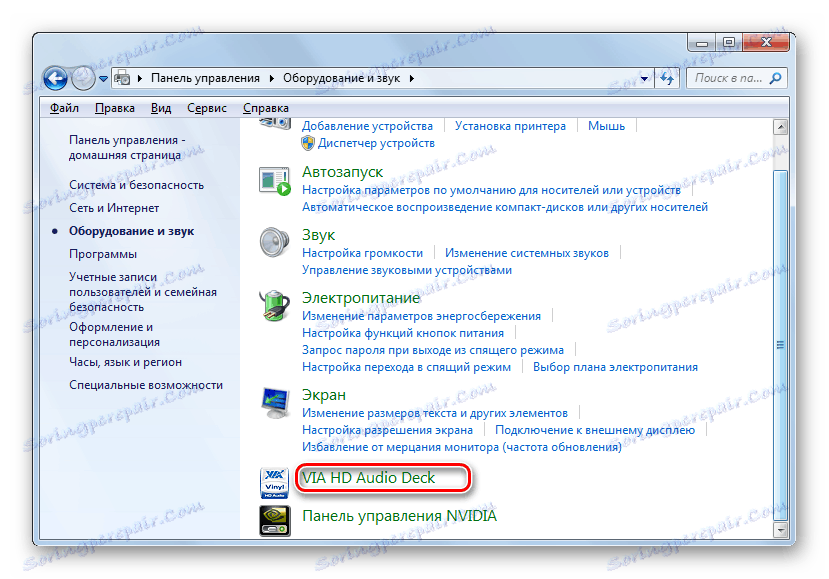Включете звука на компютъра Windows 7
За да започнете да използвате аудио устройства, свързани с компютър, първо трябва да включите звука на компютъра, ако той е изключен. Нека видим как да извършим тази операция на устройства, работещи под Windows 7.
Вижте също:
Включване на микрофона в Windows 7
Активиране на PC аудио
съдържание
Процедура за включване
Звукът може да се включи на компютъра, на който е инсталиран Windows 7, използвайки инструментите на тази операционна система или софтуер за управление на аудио адаптера. След това ще разберем какъв е алгоритъмът на действията при използването на всеки от тези методи, така че да можете да изберете този, който е по-удобен за вас.
Метод 1: Програма за управление на аудио адаптера
Повечето аудио адаптери (дори тези, вградени в дънната платка) са снабдени със специален софтуер за управление на звука, инсталиран с драйверите. Тяхната функция включва също активиране и деактивиране на аудио устройства. След това ще разберем как да включите звука, като използвате приложение за управление на звукова карта, наречена VIA HD Audio, но по същия начин тези действия се извършват в Realtek високодетайлна аудио ,
- Кликнете върху "Старт" и въведете "Контролен панел" .
- Придвижете се до елемента "Оборудване и звук" от разширения списък.
- В следващия прозорец кликнете върху името "VIA HD Audio Deck" .
![Превключване към контролния панел на VIA HD Audio през системния контролен панел в Windows 7]()
Освен това, същият инструмент може да бъде стартиран чрез "Зона за уведомяване", като кликнете върху иконата с форма на бележка, която се показва там.
- Отваря се интерфейсът за управление на звука. Кликнете върху бутона "Разширен режим" .
- В отворения прозорец отидете на раздела със звуковото устройство, което искате да активирате. Ако бутонът "Спиране" е активен (син), това означава, че звукът е заглушен. За да го активирате, кликнете върху този елемент.
- След посоченото действие бутонът трябва да стане бял. Също така имайте предвид, че плъзгачът "Volume" не е в крайно ляво положение. Ако е така, тогава няма да чуете нищо от звуковото устройство. Преместете този елемент надясно.
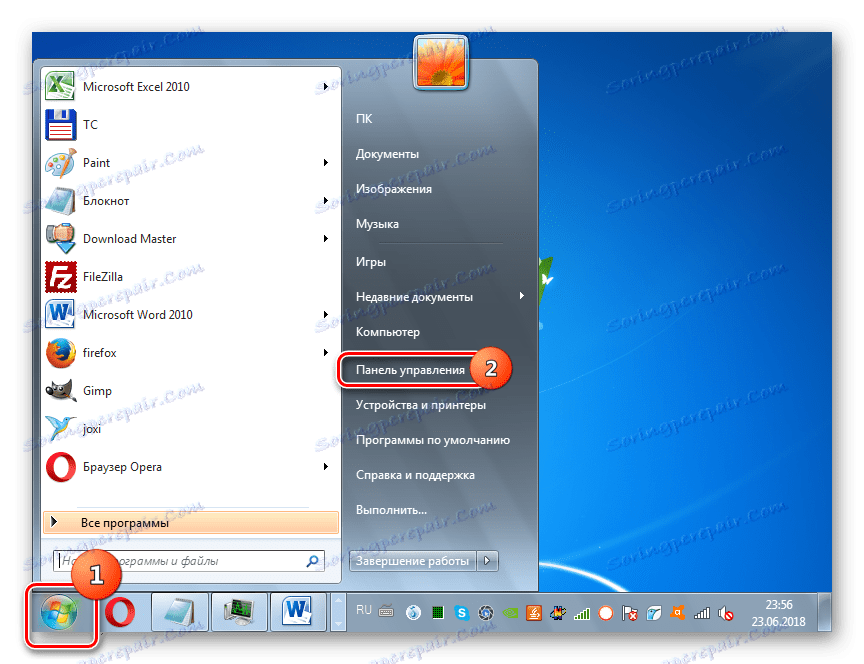
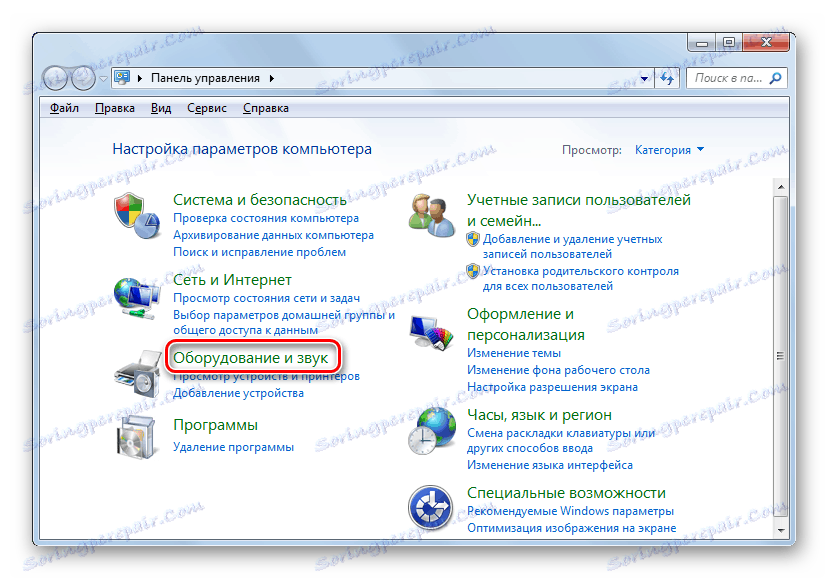

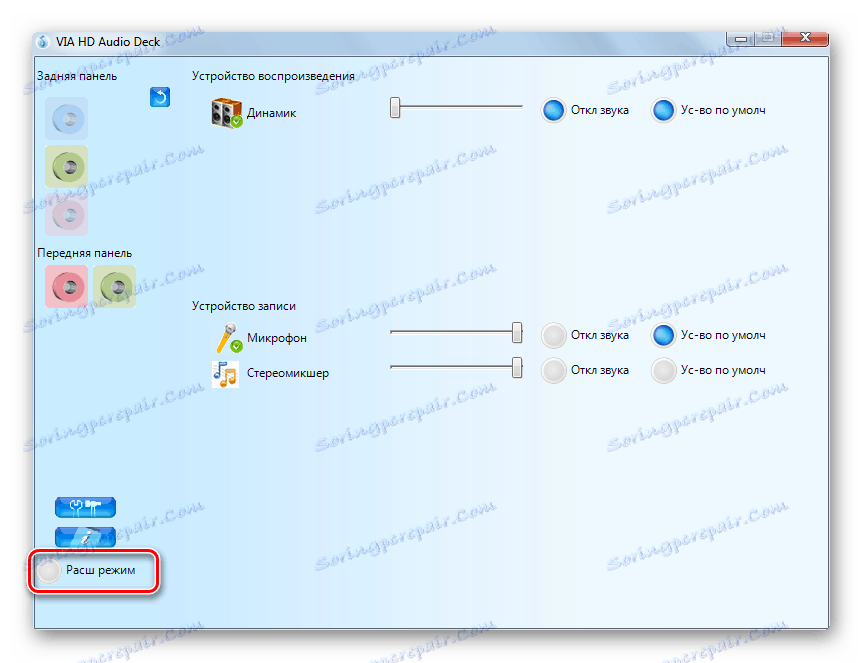
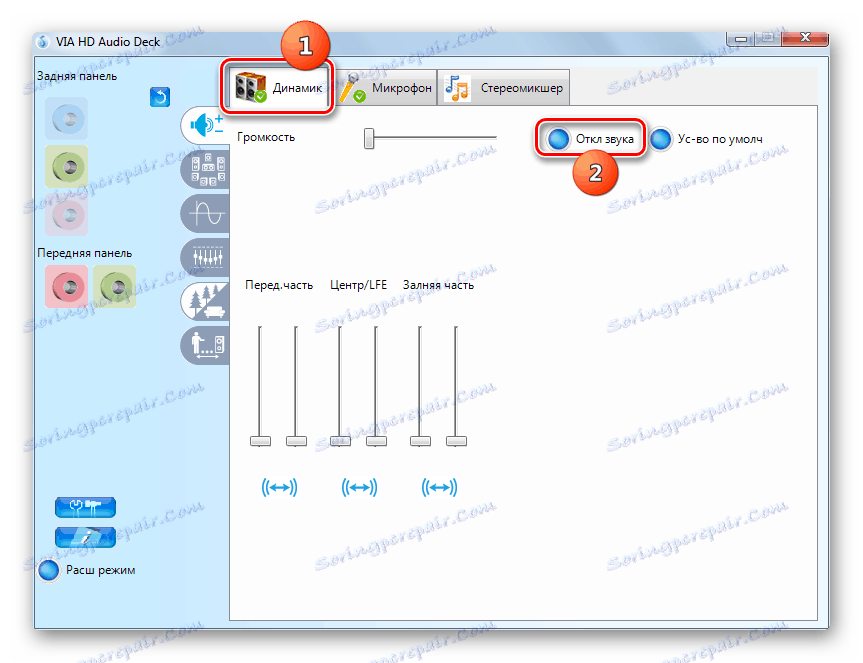
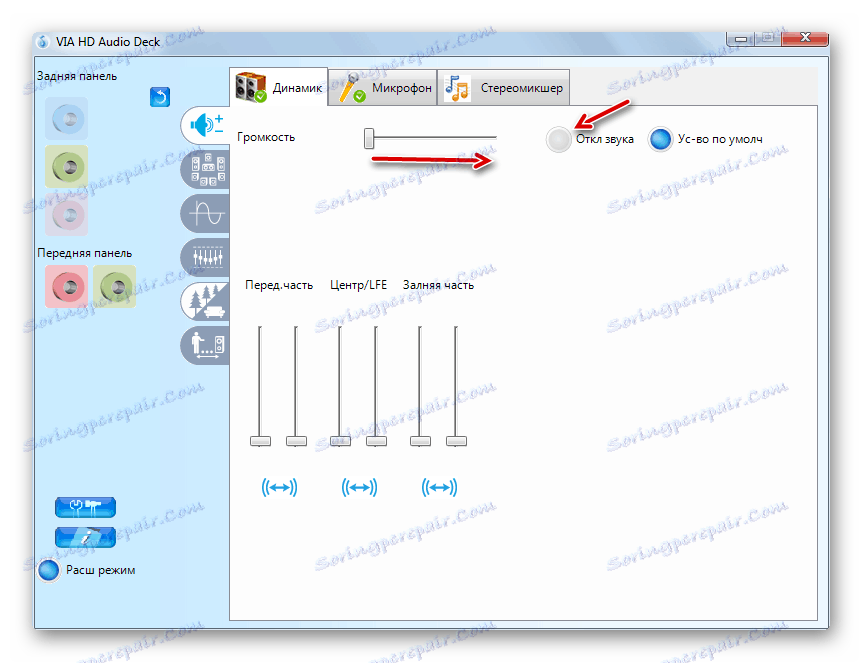
В този момент включването на звука през програмата VIA HD Audio Deck може да се счита за завършено.
Метод 2: Функционалност на операционната система
Можете да включите звука и чрез стандартната функционалност на операционната система Windows 7. Това е още по-лесно, отколкото по начина, описан по-горе.
- Ако сте изключили звука, стандартната икона за контрол на звука в "Зона за уведомяване" под формата на високоговорител ще бъде прекратена. Кликнете върху него с левия бутон на мишката.
- В прозореца, който се отваря, кликнете върху иконата на кръстосаните високоговорители отново.
- След това звукът трябва да се включи. Ако все още не чувате нищо, обърнете внимание на позицията на плъзгача в същия прозорец. Ако се спусне докрай, а след това го вдигнете (за предпочитане до най-високото положение).

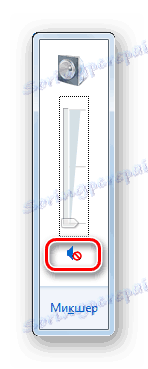
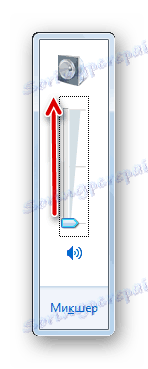
Ако сте направили всичко описано по-горе, но звукът не се появи, най-вероятно проблемът е по-дълбок и стандартното включване няма да ви помогне. В този случай разгледайте нашата отделна статия, която ви казва какво да правите, когато звукът не работи.
урок: Отстраняване на неизправности в Windows 7
Ако всичко е наред и говорителите излъчват звук, тогава в този случай е възможно да се направи по-фина настройка на аудио устройствата.
урок: Настройки на звука в Windows 7
Активирайте звука на компютър с Windows 7 по два начина. Това се прави с помощта на програма, която обслужва звуковата карта или само вградената операционна система. Всеки може да избере по-удобен метод за себе си. Тези опции са абсолютно еквивалентни по отношение на тяхното представяне и се различават само от алгоритъма на действията.